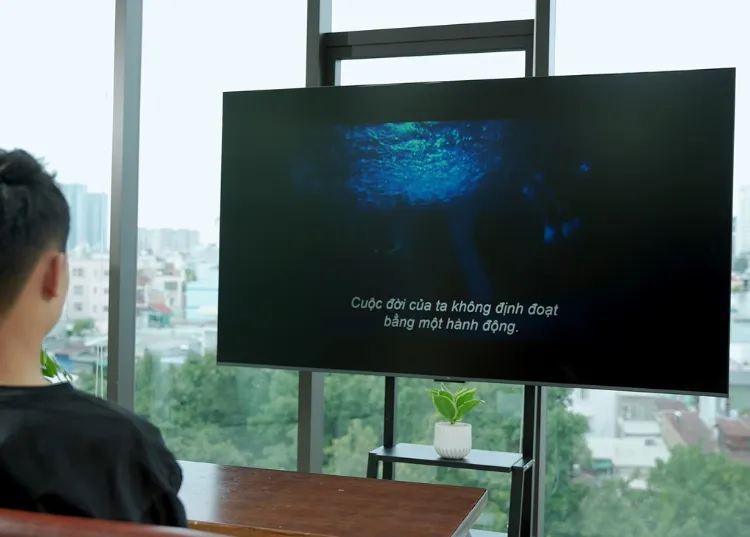Nếu đã nâng cấp lên Windows 11 nhưng cảm thấy khó sử dụng hoặc không hấp dẫn bằng Windows 10, người dùng có thể hạ cấp nó.
Các bản build ban đầu của một hệ điều hành mới thường có xu hướng nhiều lỗi và trục trặc, điều có thể xảy ra đối với Windows 11. Nếu người dùng không thích Windows 11 và đã nâng cấp trong vòng 10 ngày qua, họ vẫn có thể thực hiện khôi phục và trở lại Windows 10. Dưới đây là cách giúp người dùng thực hiện điều này.
Theo mặc định, Microsoft cung cấp thời hạn khôi phục 10 ngày đầu tiên để những người dùng có thể hạ cấp từ Windows 11 xuống Windows 10. Được biết, trên Windows 10, người dùng có thể quay trở lại phiên bản trước đó trong vòng 30 ngày kể từ ngày thực hiện nâng cấp. Nhưng sau khi phát hành Windows 10 Anniversary Edition, Microsoft đã giảm thời hạn khôi phục xuống còn 10 ngày. Sau 10 ngày, phiên bản Windows cũ sẽ được gỡ bỏ để giải phóng dung lượng trên ổ cứng.
Tương tự, trong Windows 11, người dùng có thể quay lại phiên bản trước đó bất kể lý do là gì. Microsoft có thể sẽ tiếp tục với tính năng này cho tất cả các bản nâng cấp từ Windows 10 lên Windows 11, với điều kiện là người dùng cần phải thực hiện trong vòng 10 ngày.
Mặc dù quá trình hạ cấp sẽ không ảnh hưởng đến các tập tin của người dùng, nhưng tốt nhất là họ nên chuẩn bị các bước sao lưu dữ liệu một cách an toàn trước khi thực hiện. Để hạ cấp từ Windows 11 xuống Windows 10, người dùng có thể thực hiện các bước sau:
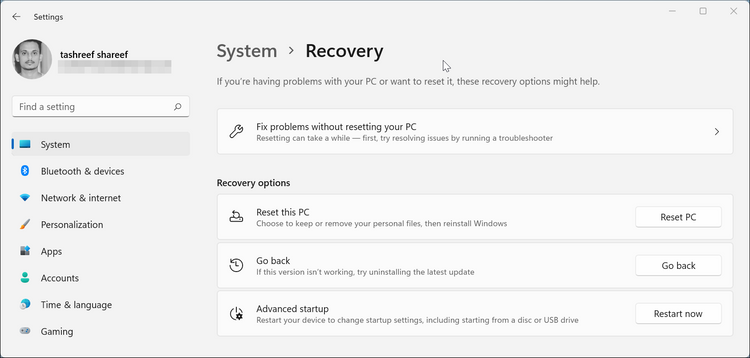
– Nhấn Windows + I để mở bảng Settings.
– Mở tab System từ ngăn bên trái và cuộn xuống rồi nhấp vào Recovery.
– Cuộn xuống Recovery options và nhấp vào nút Go Back.
– Trong cửa sổ “go back to an earlier build” xuất hiện, hãy chọn lý do người dùng hạ cấp và nhấp vào Next.
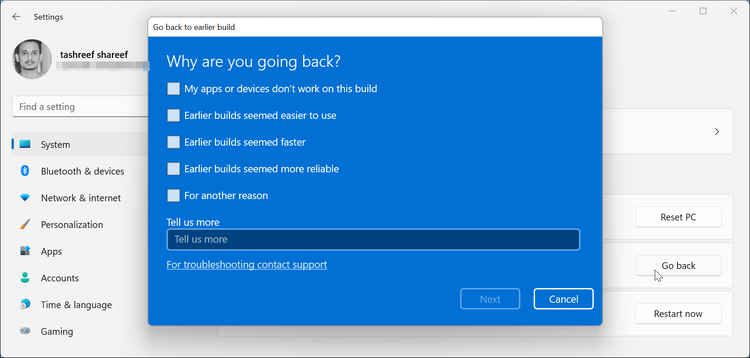
– Nhấp vào No, thanks trong màn hình Check for updates, sau đó đọc thông tin được hiển thị trên màn hình.
– Nhấp vào Next và sau đó nhấp vào Go back to earlier build để xác nhận hành động.
Quá trình hạ cấp có thể mất một chút thời gian và người dùng sẽ không thể sử dụng PC của mình cho đến khi hoàn tất. Sau khi hạ cấp, người dùng có thể phải cài đặt lại một số ứng dụng và định cấu hình lại bất kỳ sửa đổi nào mà mình đã thực hiện sau khi cài đặt Windows 11.